Как запускать команды ADB на Android без компьютера
Хотя ADB обычно создается для разработчиков для тестирования приложений, он также весьма полезен для среднего потребителя. Например, он позволяет удалять вредоносное ПО с устройств Android без рута.
Точно так же вы можете заблокировать доступ приложений Android к буферу обмена. Проще говоря, в ADB есть много утилит, и теперь, когда вы можете запускать ADB из веб-браузера, пользователям стало проще запускать команды.
Тем не менее, некоторые пользователи могут искать способы упростить этот процесс. Что, если бы вы могли запускать команды ADB на устройстве Android без компьютера? Что ж, вы можете это сделать, и в этом руководстве я покажу вам, как запускать команды ADB без ПК.
Прежде чем мы начнем, имейте в виду, что вы должны быть на Android 11 или выше, чтобы иметь возможность использовать эту функцию беспроводной отладки ADB. Эта функция позволяет получить доступ к оболочке ADB локально без компьютера. Теперь, сказав все это, давайте перейдем к делу.
Программы для Windows, мобильные приложения, игры - ВСЁ БЕСПЛАТНО, в нашем закрытом телеграмм канале - Подписывайтесь:)
1. Чтобы запускать команды ADB на Android без компьютера, необходимо установить приложение LADB (2,99 доллара США) из Play Store. Это платное приложение, но оно того стоит.
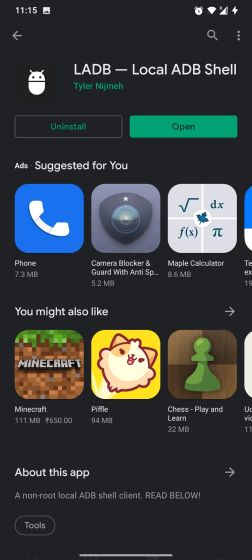
2. Далее вам нужно включить беспроводную отладку. Для этого откройте «Настройки» и перейдите в раздел «О телефоне». Здесь нажмите на «Номер сборки» 7-8 раз непрерывно. Вы получите всплывающее уведомление: «Теперь вы разработчик». Теперь вернитесь и откройте настройки «Система». Здесь вы найдете «Параметры разработчика».
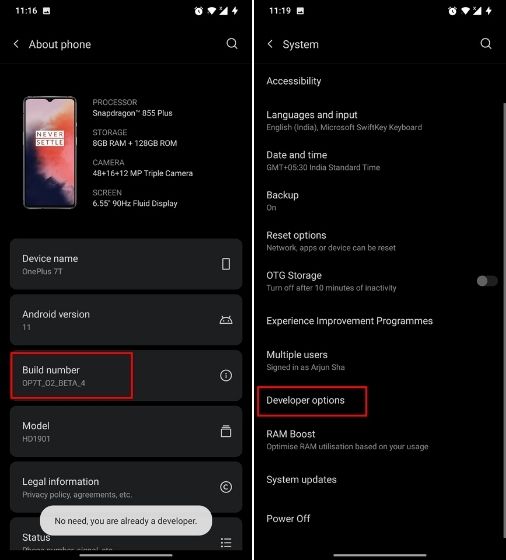
3. В разделе «Параметры разработчика» прокрутите вниз и включите «Отладка по беспроводной сети». Обязательно установите флажок «Всегда разрешать» в диалоговом окне. Если вы используете устройство OnePlus, вам также следует включить «Отладку беспроводной ADB».
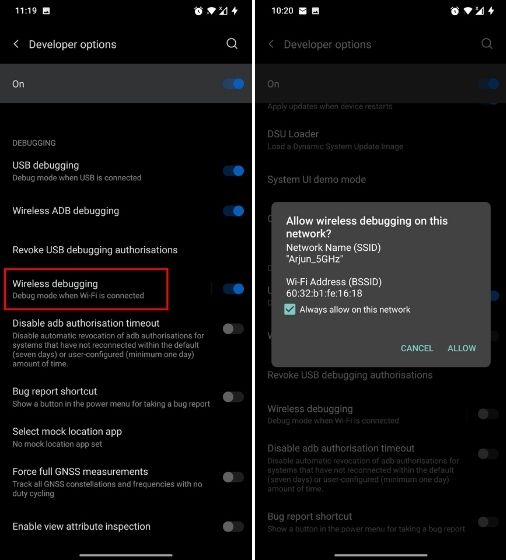
4. Теперь откройте приложение LADB и переведите его в режим разделения экрана со страницей параметров разработчика. Вы можете нажать и удерживать приложение LADB в обзорном меню и выбрать опцию «Разделить экран».
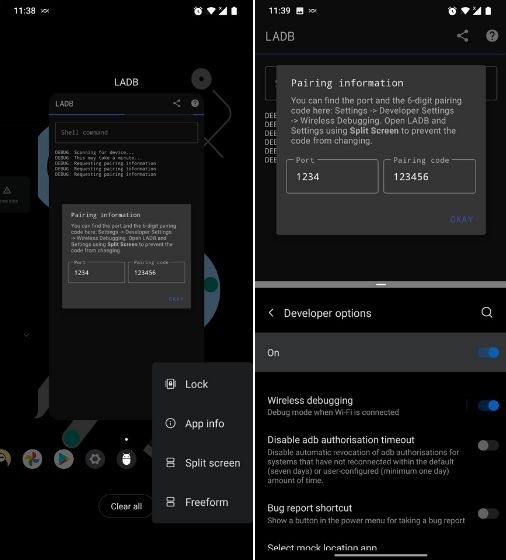
5. Как только вы перейдете в режим разделенного экрана, нажмите «Беспроводная отладка» (не переключатель), а затем выберите опцию «Сопряжение устройства с кодом сопряжения».
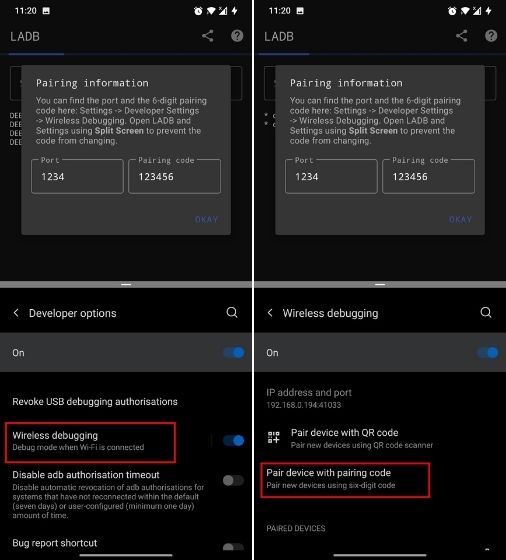
6. Запишите здесь код сопряжения и номер порта рядом с IP-адресом. Введите эти данные в приложение LADB чуть выше. Теперь нажмите «Ok». Имейте в виду, что этот процесс должен выполняться в режиме разделенного экрана, чтобы информация о сопряжении не изменилась.
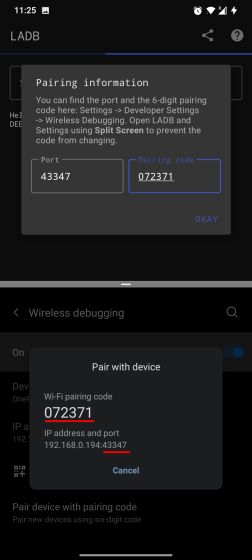
7. Теперь подождите, пока приложение LADB установит локальное соединение ADB. Вы можете выйти из режима разделенного экрана. Как только соединение будет установлено, вы получите уведомление с надписью «Беспроводная отладка подключена» и «Привет, мир» в приложении LADB.
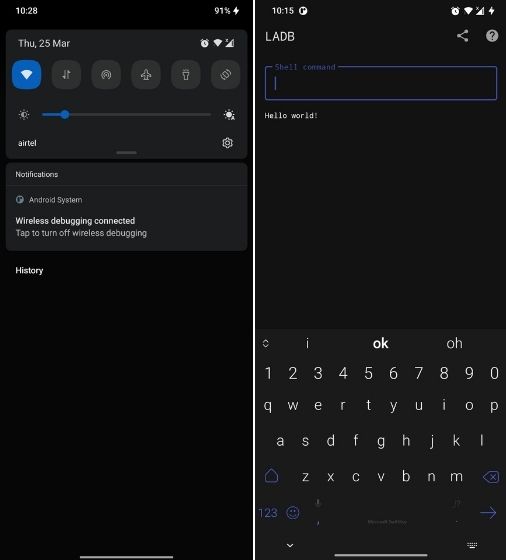
8. Наконец, вы можете запускать команды ADB на своем устройстве Android без компьютера. Вам не нужно добавлять инициализаторы оболочки adb или adb в это приложение, поскольку вы уже находитесь в локальной оболочке ADB. Просто запустите рабочую часть команды, а затем нажмите кнопку «Enter» на клавиатуре. Например, здесь я предоставляю Tasker настройки защиты записи с помощью команды ADB.
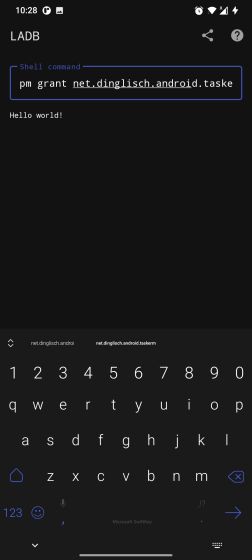
Вот как вы можете отправлять команды ADB на телефоны Android, не требуя компьютера. Лучшая часть этого метода заключается в том, что вам не нужно связывать приложение LADB каждый раз, когда вы хотите его использовать.
Просто откройте приложение LADB, и оно автоматически восстановит соединение. Если у вас возникнут какие-либо проблемы, сообщите нам об этом в разделе комментариев.

Ничего не сказано насчёт того, что надо быть подключенным к сети WiFi, чтобы включилась функция Отладки по WiFi.
Также после успешного подключения и настройки, допустим, позже вы снова захотели снова запустить, одним запуском программы ничего не заработает. У меня Samsung s21+.
Не уверен, что у меня все работает